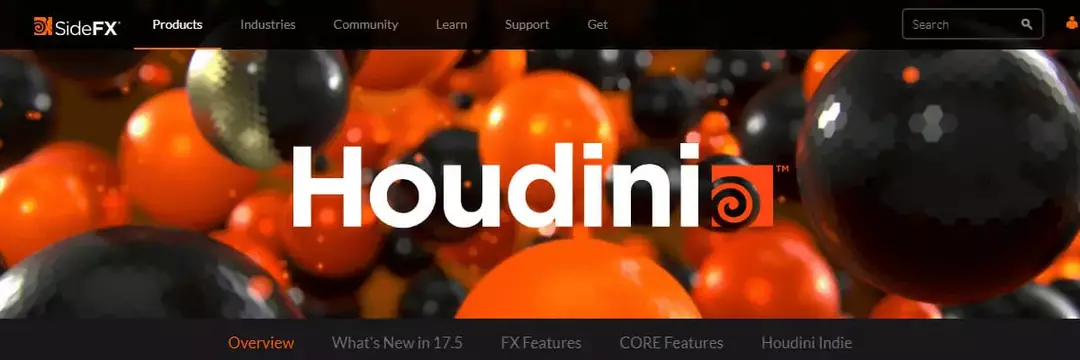- Если вы думаете о создании GIF, убедитесь, что вы сочетаете эти оригинальные идеи с не менее впечатляющим программным обеспечением для анимации изображений.
- Ознакомьтесь с нашими рекомендациями ниже и выберите инструмент, который наилучшим образом соответствует вашим потребностям.
- Вы стремитесь создавать более сложные анимации или уже являетесь профессионалом? Ознакомьтесь с нашими Страница программы анимации чтобы получать самые свежие новости отрасли и многое другое.
- Не забудьте добавить в закладки наш Центр графики и дизайна чтобы никогда не пропустить тренд или инструмент, который может облегчить вашу работу.
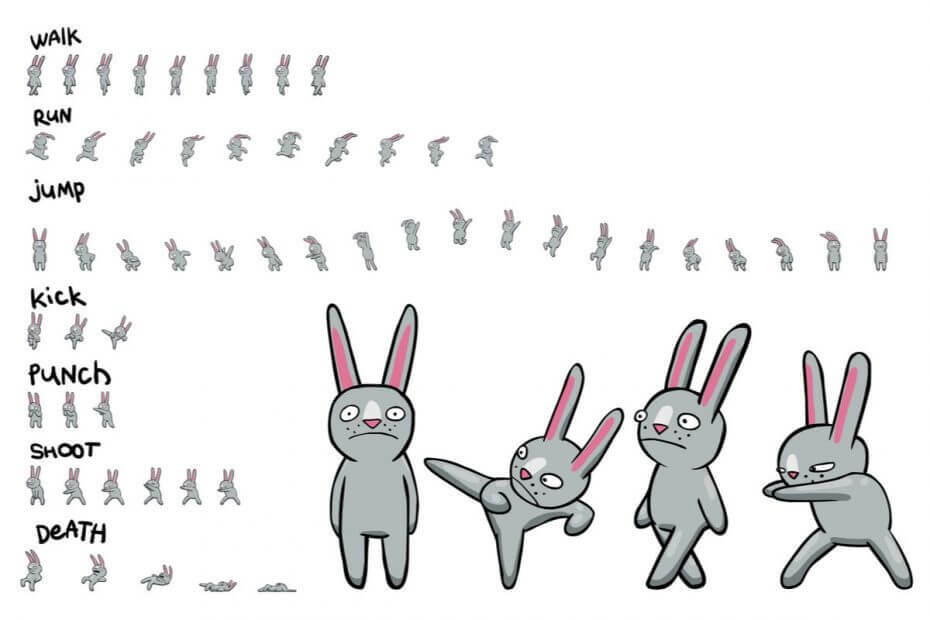
Разве не было бы чудесно иметь возможность превратить скучную, неподвижную картинку в профессиональную анимацию? Что ж, последние достижения в области технологий уже сделали это возможным.
Представляем программное обеспечение для анимации изображений, которое может сделать именно это, оживить ваши любимые фотографии. Наряду с мемами (и да, есть специальные инструменты, которые вы можете использовать для
создавать свои собственные мемы), GIF-файлы, которые представляют собой не что иное, как анимированные картинки, захватили мир онлайн.Если вы стремитесь создавать свои собственные GIF-файлы или, возможно, первоклассные анимации экспертного уровня, интегрированные в VR или игры, начиная с pic, то вас обязательно заинтересует наше руководство, содержащее самые лучшие рекомендации по программному обеспечению для анимации изображений.
5 лучших программ для анимации изображений, которые оживят ваши фотографии

Adobe Photoshop - это лучшая в мире программа для обработки изображений и графического дизайна, охватывающая все, от редактирования фотографий до анимации.
Если у вас есть цифровая зеркальная фотокамера или даже смартфон (а у кого нет в наши дни?), Вы можете создать анимированный GIF из серии фотографий. Просто преобразуйте слои в кадры анимации, затем установите цикл анимации и вуаля, экспортируйте анимированное изображение.
Вы даже можете создавать 3D-анимацию в Photoshop, а благодаря его универсальной структуре вы можете начать на iPad, а закончить на рабочем столе или наоборот.
Как сделать анимированные картинки?
- Скачать здесь Adobe Photoshop бесплатно.
- Установите программу на свой компьютер и запустите.
- Загрузите свои фотографии по этому пути: Файл -> Скрипты -> Загрузить файлы в стек.
- Открой Панель временной шкалы и выберите Создать анимацию кадра -> Новый.
- Выбирать Создавайте рамки из слоев чтобы превратить ваши загруженные фотографии (теперь отдельные слои) в отдельные рамки.
- Установить значение цикла к Навсегда из меню «Повтор» на панели «Таймлайн».
- Сохраните и экспортируйте анимацию в формате GIF.
Давайте быстро пройдемся по его ключевая особенность:
- Различные форматы экспорта видео и анимации
- Инструменты оптимизации кадров анимации
- Удаление избыточных пикселей (для улучшения вашей работы пиксель за пикселем)
- Разложите кадры на слои
- Советы и приемы, а также руководства по быстрому запуску
- Переходите с мобильного на настольный компьютер с безупречными результатами (ваша работа автоматически сохраняется в облаке, и ваши PSD-файлы остаются такими же)
⇒ Скачайте Adobe Photoshop

Создавать анимированные фотографии с помощью FilmoraPro можно всего одним щелчком мыши. Все, что вам нужно сделать, это загрузить понравившуюся картинку и позволить редактору творить чудеса.
Комбинируя инструменты профессионального уровня, такие как настройки управления, и такие функции, как автокоррекция, вы можете довести качество изображения до совершенства и даже можете добавить ключевые кадры для большего количества элементов управления.
Давайте быстро пройдемся по его ключевая особенность:
- Применяйте предустановленные движения или настраивайте собственную анимацию с ключевыми кадрами.
- Параметры Ease In / Ease Out (изменение скорости и продолжительности анимации для создания плавных движений)
- Параметры панорамирования и масштабирования
- Создание, редактирование и анимация пользовательского текста
- Свет и блики, а также эффекты искажения и искажения
⇒ Получить FilmoraPro

Animaker - это онлайн-разработчик анимации, который предлагает презентации студийного качества на уровне потребителей, независимо от их предыдущего опыта работы с анимацией.
Инструмент предоставляет готовые шаблоны, которые помогут вам начать работу над композицией, но вы также можете загрузить собственное изображение и начать все заново. Просто импортируйте свою картинку и начните преобразовывать ее с помощью потрясающих эффектов, хорошей музыки и редактирования текста, а затем загрузите свою анимацию и мгновенно поделитесь ею со всем миром.
Давайте быстро пройдемся по его ключевая особенность:
- 3000+ графических элементов
- 150+ фонов сцены
- Огромная библиотека анимации
- 50+ готовых анимаций
- Миллиард + комбинаций символов
⇒ Получить Animaker
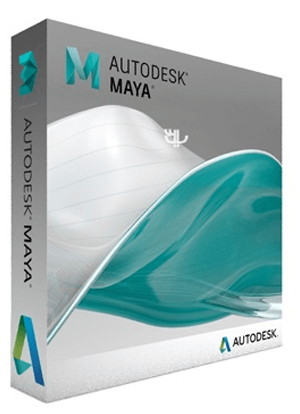
Maya - это программа для компьютерной 3D-анимации, предназначенная, как правило, для профессионалов.
Обладая сложными инструментами и функциями, он позволяет создавать гиперреалистичные эффекты, которые поражают воображение, когда дело доходит до анимации. Готовые к использованию графики и улучшения скорости ускоряют ваши быстрые сцены.
Давайте быстро пройдемся по его ключевая особенность:
- Ключевые кадры и нелинейная анимация
- Редакторы времени и графиков (создают эффекты деформации времени)
- Анимированное вращение и анимация поворотного стола
- Добавьте звук в свою анимацию или отключите анимацию
- Нарисуйте вид сцены жирным карандашом.
⇒ Получить Autodesk
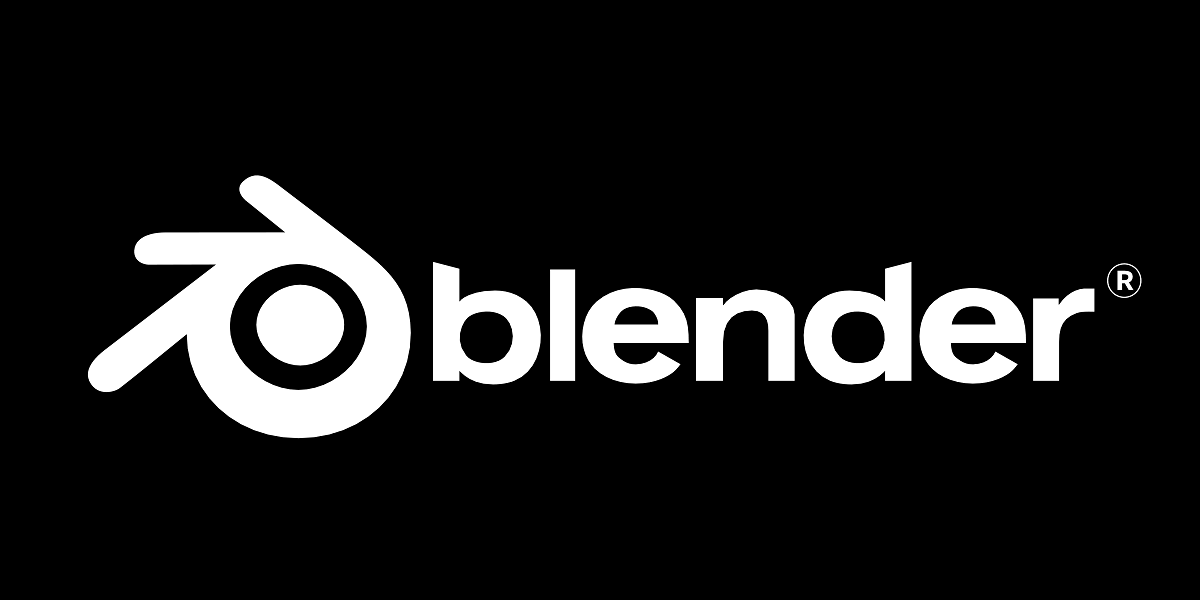
Blender - это пакет для создания 3D-изображений с открытым исходным кодом, который был предназначен для анимации (среди прочего, конечно).
Благодаря простому в использовании и гибкому интерфейсу вы можете мгновенно приступить к созданию сложной анимации из изображений. Отрегулируйте что угодно, от макета, цвета или размера, и сделайте инструмент настолько сложным или простым, насколько вы хотите, установив надстройки через API Python Blender.
Давайте быстро пройдемся по его ключевая особенность:
- Редактор кривых и пользовательские формы для быстрого ввода
- Настраивайте макет и цвета интерфейса (создавайте собственные инструменты и надстройки)
- Подключитесь к Blender's Render API
- Полная поддержка анимации с Onion Skinning
- Слои и цвета для обводки и заливки
⇒ Получите Blender
GIF-файлы могут быть забавными, легко понять, почему мы так полюбили их. Если у вас есть дерзкая идея, вам обязательно стоит попробовать свои силы в ее создании.
Проявите свое творчество и позвольте программе для анимации изображений творить чудеса, чтобы вдохнуть жизнь в изображение по вашему выбору.
Не забудьте поделиться с нами своим потрясающим творением в разделе комментариев ниже.
Часто задаваемые вопросы
Лучше всего использовать специальное программное обеспечение для анимации изображений. Рабочий процесс в целом похож: вы начинаете с изображения (которое вы можете загрузить или выбирать из библиотеки) и используете предоставленные инструменты для его редактирования, а затем экспортируете в формате GIF.
Если вы новичок, вам следует начать с более простых инструментов, таких как Animaker. Adobe Photoshop также является отличным вариантом благодаря расширенным учебным материалам и пошаговым руководствам, к которым вы можете получить свободный доступ.
Самый щедрый бесплатный редактор анимации с открытым исходным кодом - это, вероятно, Blender. Он также прост в использовании и обладает широкими возможностями настройки, что позволяет сделать его настолько сложным или простым, насколько вы хотите, в соответствии с вашими потребностями.
- Скачать здесь Adobe Photoshop бесплатно.
- Установите программу на свой компьютер и запустите.
- Загрузите свои фотографии по этому пути: File -> Scripts -> Load Files into Stack.
- Откройте панель «Таймлайн» и выберите «Создать анимацию кадра» -> «Создать».
- Выберите «Создать кадры из слоев», чтобы превратить загруженные фотографии (теперь отдельные слои) в отдельные кадры.
- Установите значение цикла на «Навсегда» в меню «Повторение» на панели «Таймлайн».
- Сохраните и экспортируйте анимацию в формате GIF.
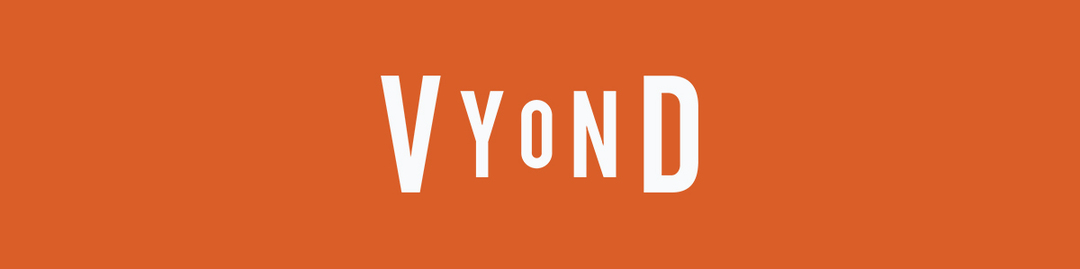
![6 лучших программ для автоматизированной анимации [Руководство на 2021 год]](/f/40c95a15e56a0ba65c905260f9655083.jpg?width=300&height=460)